TortoiseSVN是一个可以管理文件和目录的工具。TortoiseSVN软件功能强大,可以帮你把文件恢复到以前的版本。TortoiseSVN软件还可以检查历史数据的修改数据和修改者,带给你高效便捷的体验。这样一来,不仅TortoiseSVN的功能多样,有需要的朋友也可以下载使用。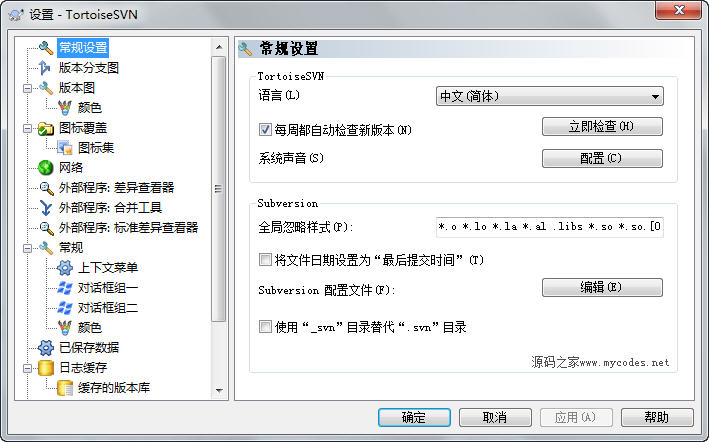
TortoiseSVN软件功能
1.可选网络层
2.数据处理
3.有效的分支和标记
4.维护能力
5.外壳集成
6.过载图标
7.容易接近
8.目录版本控制
9.原子屈服
TortoiseSVN安装教程
1.首先,我们在这个网站上下载TortoiseSVN6位软件包。下载完成后,我们解压并得到两个msi格式的文件。我们用鼠标左键双击得到TortoiseSVN-1 . 11 . 0 . 28416-x64-SVN-1 . 11 . 0 . MSI文件,然后进入下图的TortoiseSVN安装界面。我们点击下一步。
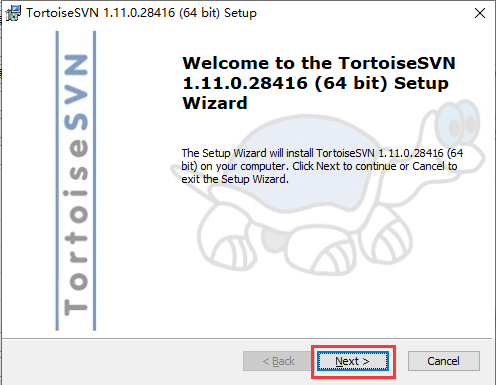
2.进入TortoiseSVN软件使用协议界面,我们直接点击界面下方的下一步。
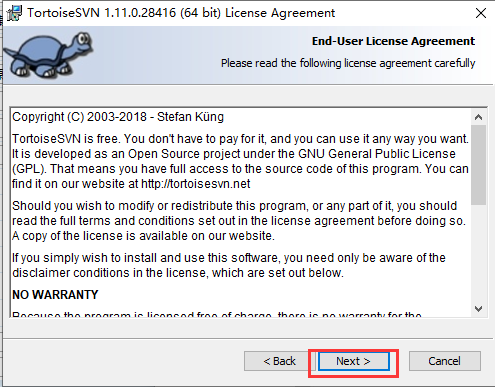
3.进入TortoiseSVN软件安装位置选择界面,我们可以选择默认安装,直接点击下一步,软件会默认安装在系统驱动器C中,或者点击界面中的浏览选项,然后选择合适的安装位置,再点击下一步。
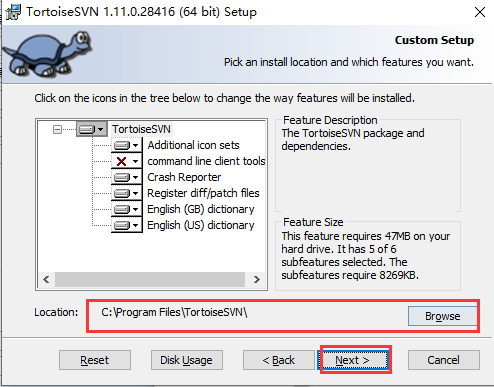
4.进入TortoiseSVN软件准备安装界面,如下图所示。我们可以直接点击界面下方的安装选项开始安装。

5.正在安装TortoiseSVN软件。我们耐心等待界面中的安装进度条完成。小斌亲测安装速度比较快,大概1-2分钟就能完成。请耐心等一会儿。
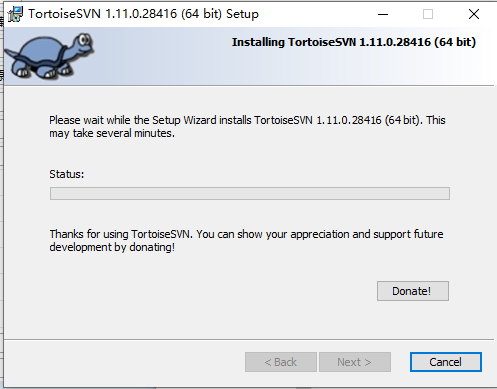
6.TortoiseSVN软件安装完毕,下图界面显示该软件已经成功安装在您的电脑上。我们可以通过单击界面底部的“Finish”选项来关闭安装界面。
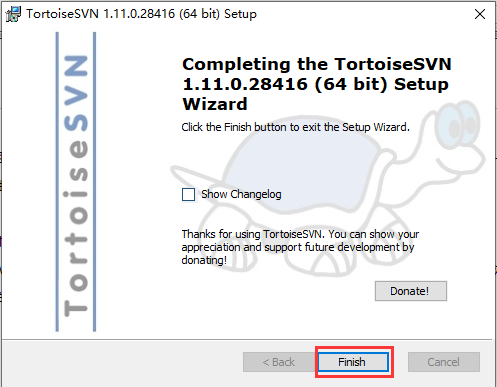
中国环境中的乌龟
1.安装好TortoiseSVN软件后,我们在解压后的软件包中双击运行文件language pack _ 1 . 11 . 0 . 28416-x64-zh _ cn . MSI,这是TortoiseSVN软件的中文补丁。我们进入下图所示的安装界面,直接点击下一步继续安装。
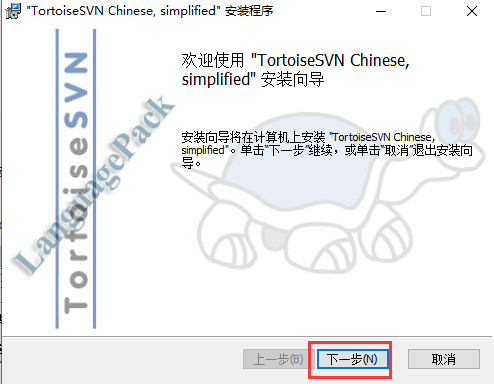
2.进入安装界面,等待安装进度条完成。安装速度非常快。
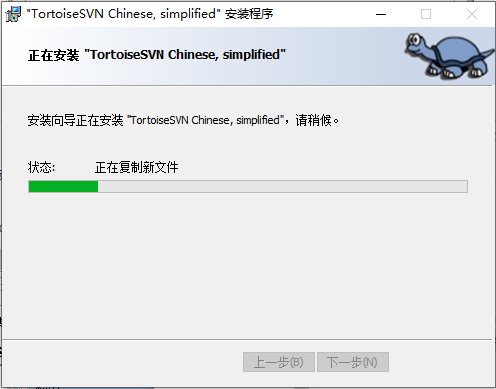
3.安装了TortoiseSVN中文软件包。我们可以通过单击界面底部的“Finish”来关闭界面。
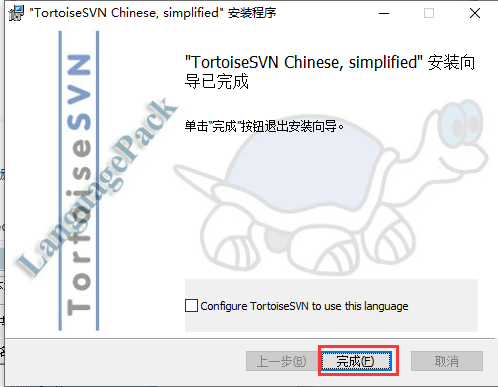
4.接下来,我们回到桌面。用鼠标右键点击桌面,会出现菜单栏,如下图所示。我们点击TortoiseSVN选项,找到选项右侧的设置选项,然后进入界面。
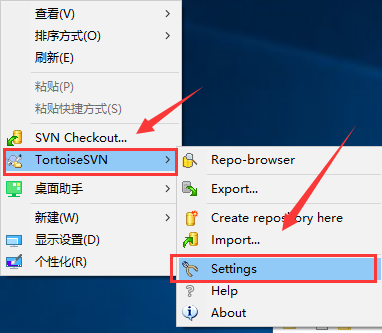
4.接下来我们进入设置界面,如下图所示。我们在界面右侧找到语言选项,然后从后面的下拉框中选择中文,最后点击界面下方的确定,我们就成功设置为中文了。
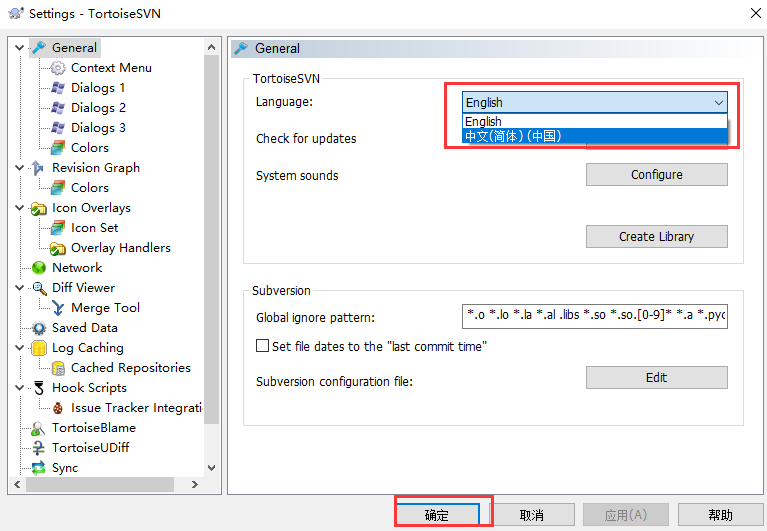
乌龟的使用方法
一、检出项目
1.首先,我们在我们的网站中下载安装了TortoiseSVN软件后,在桌面上新建一个文件夹,然后在空文件夹中点击右键,菜单栏出现,如下图所示。我们单击SVN检出选项。
: 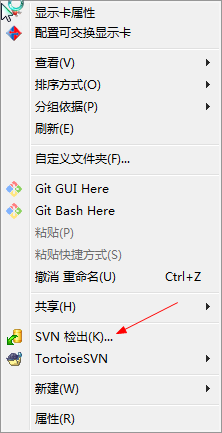 2.我们进入SVN结账界面,如下图所示。我们在版本库的url选项中输入版本库的地址,然后点击界面底部的OK。
2.我们进入SVN结账界面,如下图所示。我们在版本库的url选项中输入版本库的地址,然后点击界面底部的OK。
: 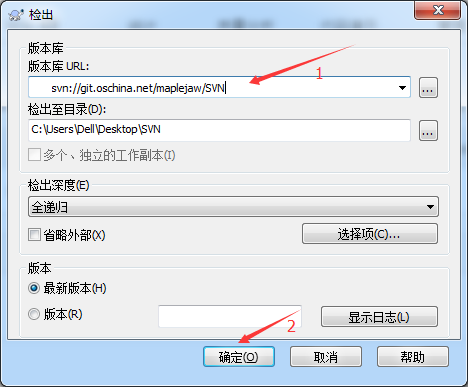 3.接下来,会弹出一个认证提示框。在这里,您需要输入您的帐户和密码。如下图所示,我们输入自己的账号和密码。可以点击左下角的保存认证,方便你直接下载进入,然后点击确定。
3.接下来,会弹出一个认证提示框。在这里,您需要输入您的帐户和密码。如下图所示,我们输入自己的账号和密码。可以点击左下角的保存认证,方便你直接下载进入,然后点击确定。
: 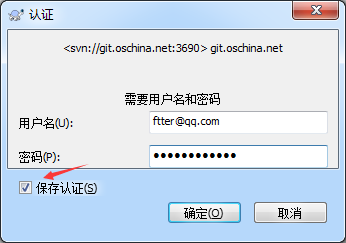 4.如下图所示,我们等待一段时间来结帐。结帐后,我们可以单击确定。
4.如下图所示,我们等待一段时间来结帐。结帐后,我们可以单击确定。
: 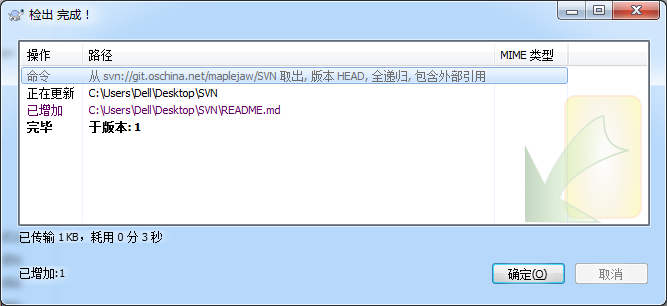 5.此时,我们可以在新创建的文件夹的目录中看到您的项目,这意味着签出成功。现在你可以进行下一项工作了。
5.此时,我们可以在新创建的文件夹的目录中看到您的项目,这意味着签出成功。现在你可以进行下一项工作了。
 二、导入项目
二、导入项目
1.我们用鼠标右键点击桌面,然后在出来的菜单栏中点击TortoiseSVN选项,再在界面右侧弹出的选项中点击“版本库浏览器”选项进入下一步。
: 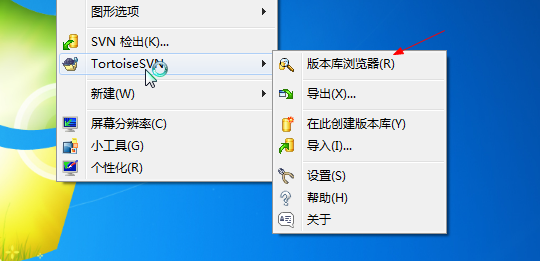 2.接下来,我们进入版本库浏览器界面。我们找到合适的目录,然后用鼠标右键单击,在弹出的选项中单击“添加文件/添加文件夹”选项,然后选择相应的目录。
2.接下来,我们进入版本库浏览器界面。我们找到合适的目录,然后用鼠标右键单击,在弹出的选项中单击“添加文件/添加文件夹”选项,然后选择相应的目录。
: 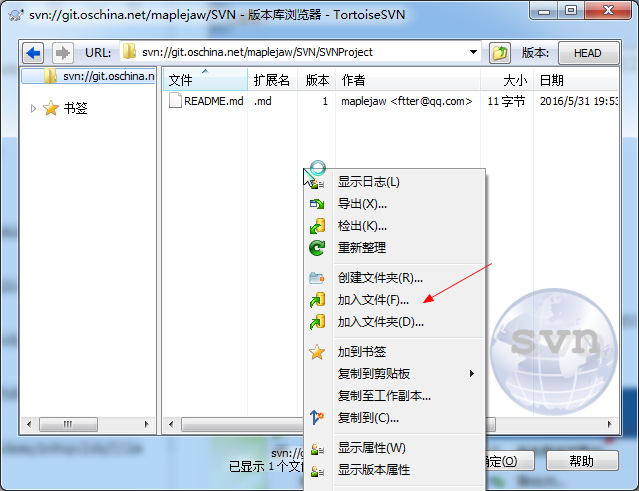 3.例如,边肖目前的项目叫做SVNProject。我想上传到SVN,所以我会点击“添加文件夹”选项,然后选择这个文件夹,并点击加入添加它。如下图所示。
3.例如,边肖目前的项目叫做SVNProject。我想上传到SVN,所以我会点击“添加文件夹”选项,然后选择这个文件夹,并点击加入添加它。如下图所示。
: 
 4.这里需要注意的是,你必须输入提交信息,这样其他人才能知道你做了什么。
4.这里需要注意的是,你必须输入提交信息,这样其他人才能知道你做了什么。
: 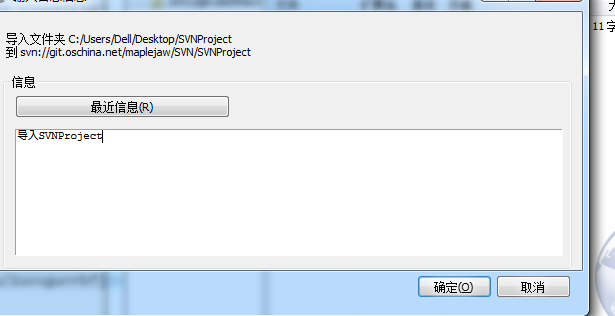 5.在等待导入时,我们可以看到我们的目录,如下图所示。但是,还没有成功,还需要再检查一遍。只有检出的项目由SVN控制。
5.在等待导入时,我们可以看到我们的目录,如下图所示。但是,还没有成功,还需要再检查一遍。只有检出的项目由SVN控制。
: 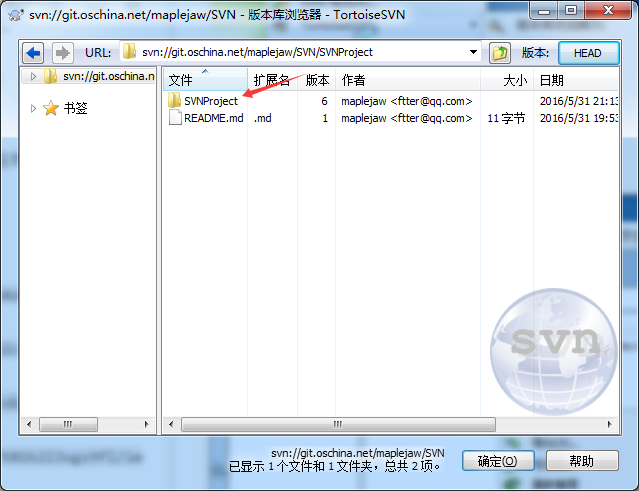 6.接下来我们检出,右击SVNProject检出本地,然后在里面修改。现在你可以快乐地工作了。如下图所示,签出的右键菜单是这样的。这表明检测是成功的。
6.接下来我们检出,右击SVNProject检出本地,然后在里面修改。现在你可以快乐地工作了。如下图所示,签出的右键菜单是这样的。这表明检测是成功的。
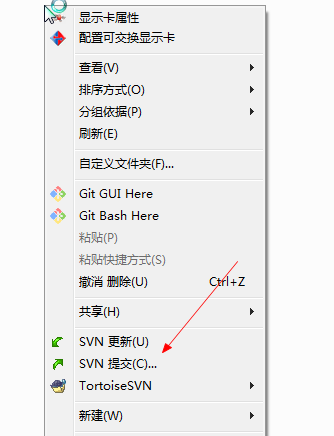
乌龟网常见问题
TortoiseSVN怎么切换用户
1.首先,当我们使用TortoiseSVN软件更新或提交数据时,需要输入用户名和密码,如下图所示。在界面的左下方,有一个保存身份验证的选项。你核对后,下次就可以自动输入,不用输入账号和密码。你可以不选,然后下次再换一个账号。
: 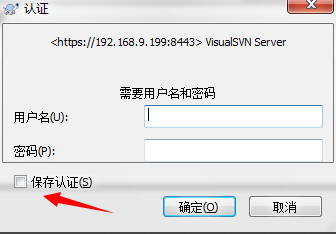 2.如果身份验证被保存,那么在用户名被切换之前,我们需要清除以前的用户数据。我们右击桌面,在出现的菜单栏中点击“TortoiseSVN”选项,然后点击右侧的“设置”进入设置界面。
2.如果身份验证被保存,那么在用户名被切换之前,我们需要清除以前的用户数据。我们右击桌面,在出现的菜单栏中点击“TortoiseSVN”选项,然后点击右侧的“设置”进入设置界面。
: 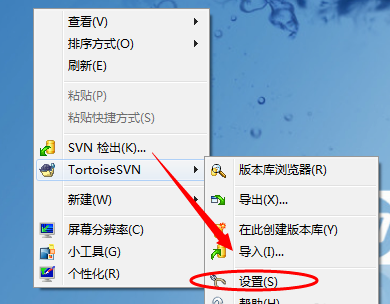 3.将接口设置在TortoiseSVN。我们找到并点击界面右侧的“保存数据”选项,如下图所示。点击后,我们进入下一步。
3.将接口设置在TortoiseSVN。我们找到并点击界面右侧的“保存数据”选项,如下图所示。点击后,我们进入下一步。
: 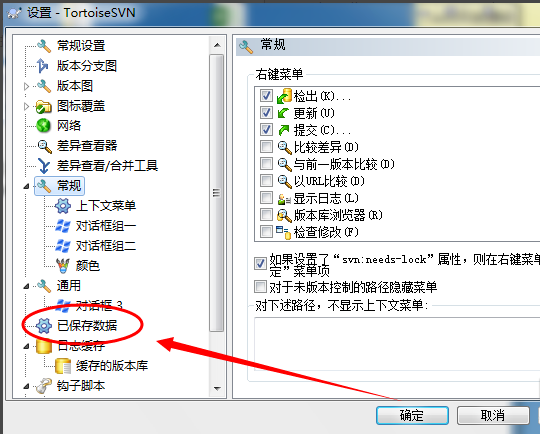 4.保存的数据出现在界面的右侧。我们点击认证数据后面的“清除”选项,然后进行下一步。
4.保存的数据出现在界面的右侧。我们点击认证数据后面的“清除”选项,然后进行下一步。
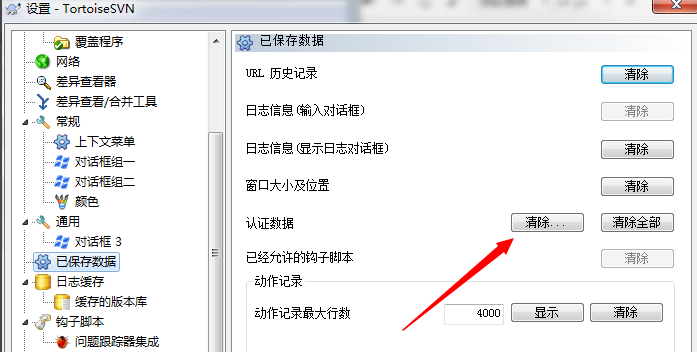 5,进入删除保存的认证数据界面。我们可以在界面框中勾选svn.simple项,然后点击OK删除认证数据。然后我们需要在更新或提交数据时重新验证用户名和密码。这时候就可以切换到其他账号使用了。
5,进入删除保存的认证数据界面。我们可以在界面框中勾选svn.simple项,然后点击OK删除认证数据。然后我们需要在更新或提交数据时重新验证用户名和密码。这时候就可以切换到其他账号使用了。
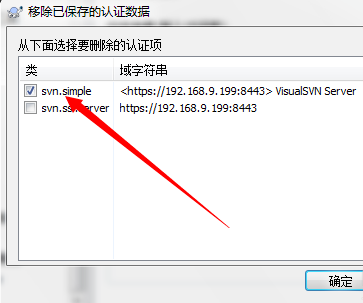
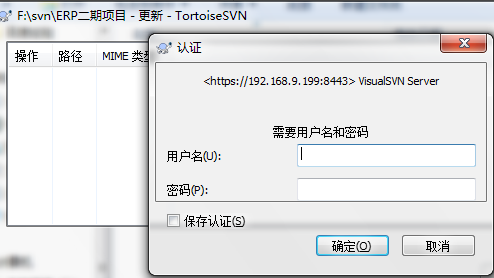 二、TortoiseSVN怎么提交代码文档?
二、TortoiseSVN怎么提交代码文档?
1.首先,我们在自己的网站中下载安装了Tortoisesvn软件后,在桌面上点击鼠标右键,然后在弹出的菜单栏中点击svn检出选项,将代码从SVN服务器下载到本地。
: 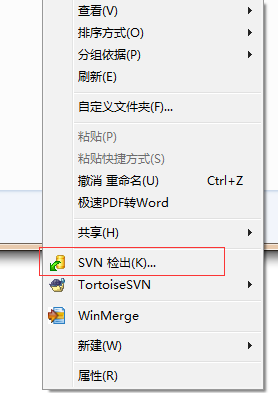 2.这里需要注意的是,在我们提交代码之前,一定要先点击下图中的SVN更新选项来更新SVN,以免他人提交冲突。然后进行下一步。
2.这里需要注意的是,在我们提交代码之前,一定要先点击下图中的SVN更新选项来更新SVN,以免他人提交冲突。然后进行下一步。
: 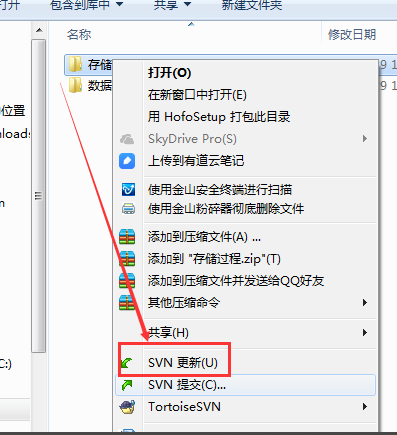 3.右键单击要提交的文件或文件夹,然后在弹出的菜单栏中点击“SVN提交”选项,如下图所示。单击并转到下一步。
3.右键单击要提交的文件或文件夹,然后在弹出的菜单栏中点击“SVN提交”选项,如下图所示。单击并转到下一步。
: 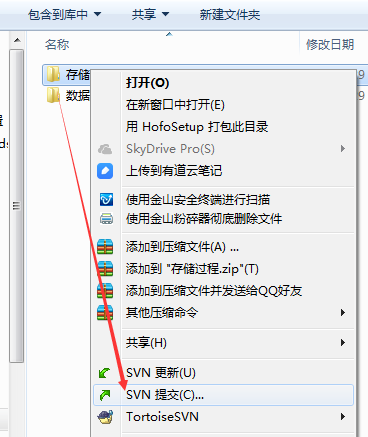 4.提交时,我们需要输入提交的文件和其他信息,然后如下图所示检查提交的文件,然后点击确定。
4.提交时,我们需要输入提交的文件和其他信息,然后如下图所示检查提交的文件,然后点击确定。
: 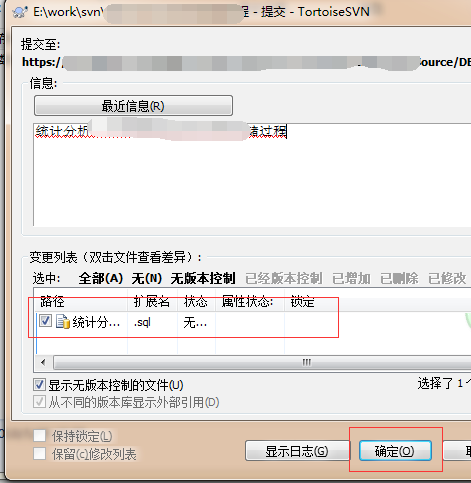 5.如下图所示,如果提交成功,在清理中会显示提交的结果和版本,表示我们提交成功。很简单方便,有需要的朋友可以过来看看。
5.如下图所示,如果提交成功,在清理中会显示提交的结果和版本,表示我们提交成功。很简单方便,有需要的朋友可以过来看看。
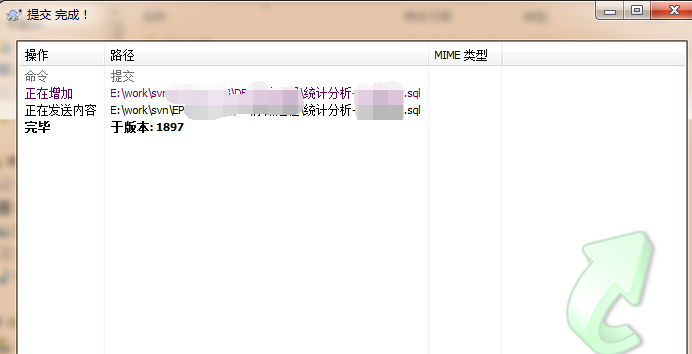
TortoiseSVN更新日志
1.修复一系列已知问题。
2.优化一些功能。





















